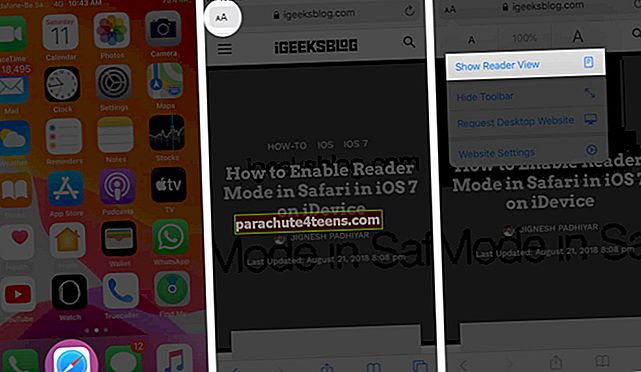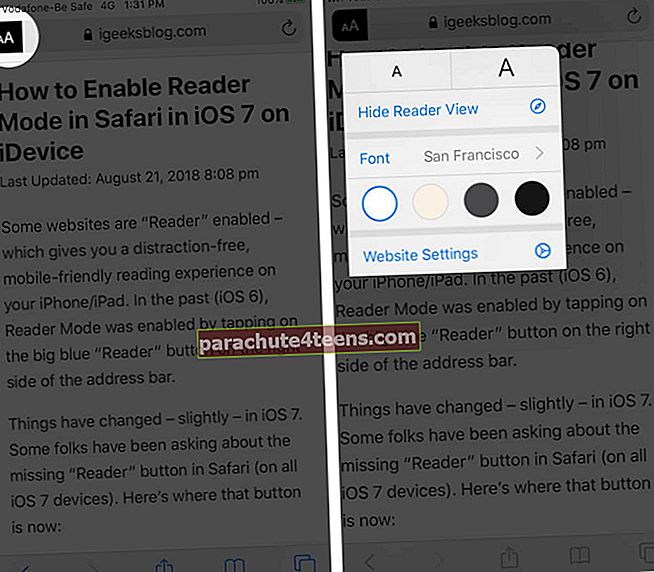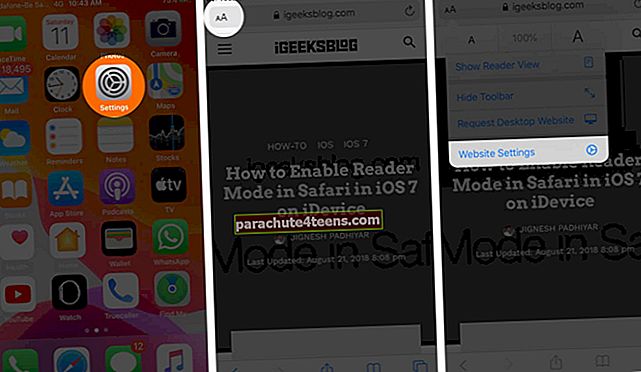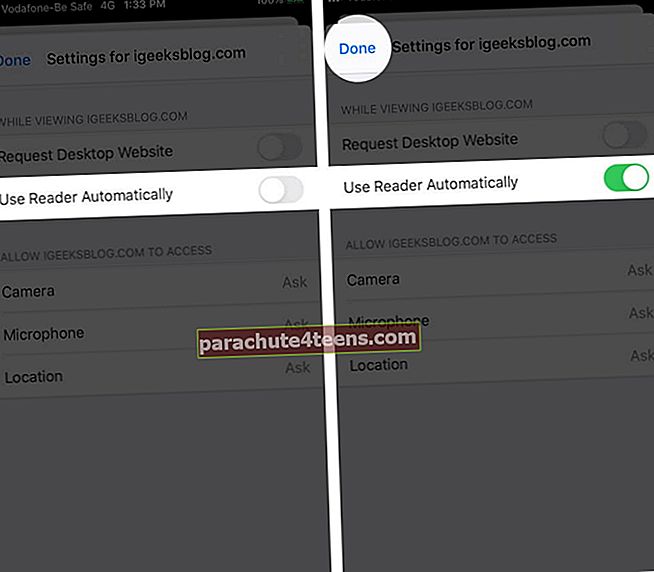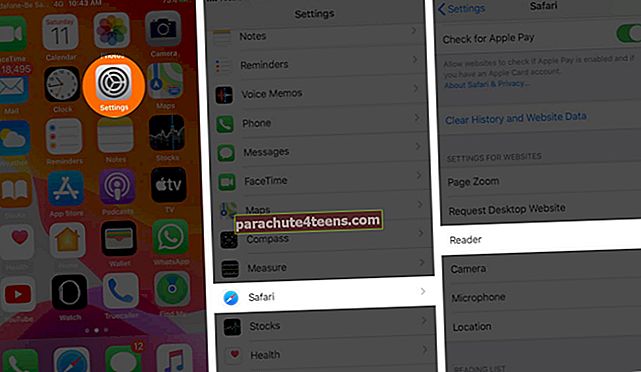Chế độ đọc trong Safari trên iPhone hoặc iPad cho phép bạn đọc trang web mà không bị phân tâm mà không có quảng cáo, điều hướng và các mục gây phiền nhiễu khác. Nó mang lại cho bạn trải nghiệm đọc rõ ràng, thân thiện với thiết bị di động, có thể tùy chỉnh. Với chế độ xem Reader, bạn có thể thay đổi loại phông chữ, màu nền và tăng hoặc giảm kích thước văn bản để đọc thoải mái theo sở thích của mình. Hãy cùng chúng tôi xem cách BẬT chế độ xem trình đọc của Safari trên iPhone chạy iOS 14 hoặc 13.
- Cách BẬT Chế độ xem trình đọc trong Safari trên iPhone và iPad
- Cách bật Chế độ xem trình đọc Safari tự động chỉ cho các trang web cụ thể
- Cách BẬT Chế độ xem trình đọc Safari tự động cho tất cả các trang web
- Cách BẬT Chế độ đọc trong Safari trong iOS 12 trên iPhone và iPad
Cách BẬT Chế độ xem trình đọc trong Safari trên iPhone và iPad
Chế độ đọc hoạt động tốt nhất trên bài viết thực tế chứ không phải trang chủ hoặc trang danh mục của trang web.
- Mở Safari và truy cập một trang web
- Gõ vào A A từ phía trên bên trái
- Gõ vào Hiển thị Chế độ xem Trình đọc.
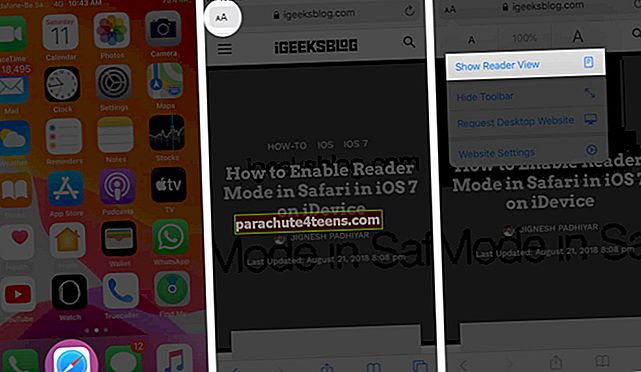
- Bạn sẽ thấy rằng trang web trông sạch sẽ và khác biệt. Đây là chế độ xem Người đọc
- Gõ vào A A một lần nữa để tăng hoặc giảm cỡ chữ,thay đổi loại phông chữ, và chuyển sang một nền khác.
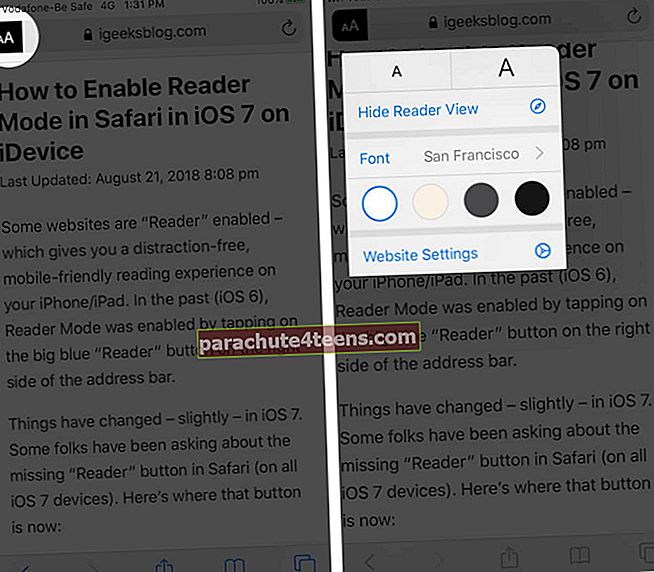
Bạn nên biết rằng không phải tất cả các trang web và trang web sẽ hỗ trợ điều này. Để thoát khỏi Chế độ đọc, hãy nhấn vào A A và sau đó nhấn vào Ẩn Chế độ xem Trình đọc để tắt nó đi.

Cách bật Chế độ xem trình đọc Safari tự động chỉ cho các trang web cụ thể
- Ghé thăm trang web trong Safari trên iPhone
- Gõ vào A A từ phía trên bên trái và nhấn vào Cài đặt Trang web.
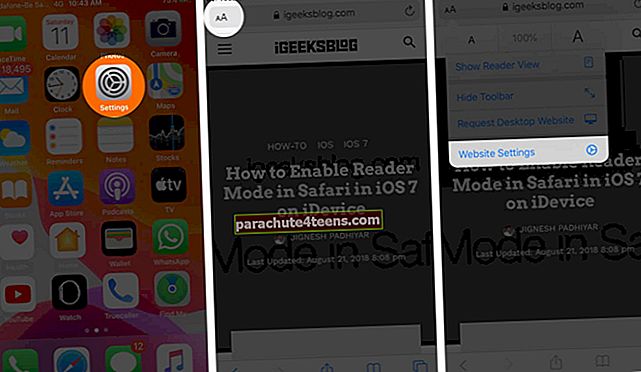
- Hiện nay, bậtSử dụng Trình đọc Tự động.
- Gõ vào Làm xong.
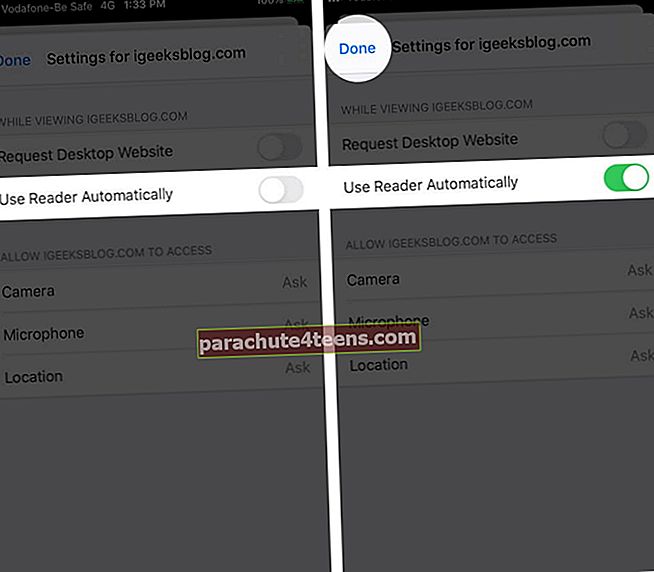
Kể từ bây giờ, trang web cụ thể này sẽ luôn mở trong chế độ xem Người đọc. Để tắt chế độ đọc Safari tự động, hãy làm theo các bước tương tự và tắt ở bước 4. Bạn cũng có thể thực hiện việc này từ ứng dụng Cài đặt.
Cách BẬT Chế độ xem trình đọc Safari tự động cho tất cả các trang web
- Mở Cài đặt ứng dụng trên iPhone của bạn
- Cuộn xuống và nhấn Safari.
- Trong CÀI ĐẶT CHO TRANG WEB nhấn Người đọc.
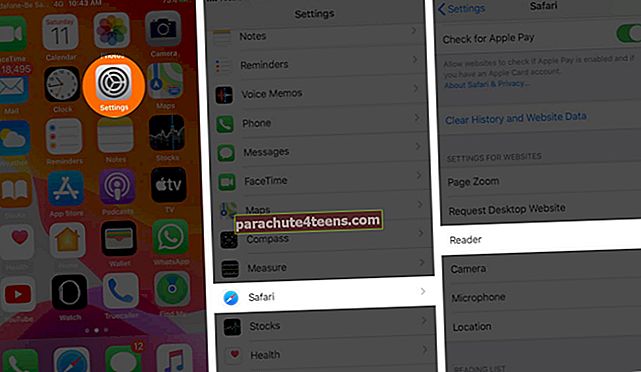
- Bật tùy chọn cho Tất cả các trang web.
Từ bây giờ, tất cả các trang web trong Safari (nếu tương thích) sẽ mở trong chế độ xem Reader. Trong bước 4, nếu bạn không thấy Tất cả trang web nhưng Các trang web khác, sau đó bật nó lên.

Để tắt chế độ đọc Safari tự động cho tất cả các trang web, hãy làm theo các phương pháp trên và tắt công tắc ở bước 4. Nếu các thay đổi không có hiệu lực, hãy khởi động lại thiết bị của bạn.
Cách BẬT Chế độ đọc trong Safari trong iOS 12 trên iPhone và iPad
Chế độ đọc trong iOS 12 cũng dễ dàng kích hoạt như người kế nhiệm của nó. Đây là cách bật chế độ xem trình đọc Safari.
- Truy cập một trang web trong Safari trên iPhone chạy iOS 12
- Gõ vào biểu tượng bốn đường ngang từ phía trên bên trái
Để thoát khỏi Chế độ đọc, hãy nhấn vào Cùng một biểu tượng lần nữa.
Để tự động bật chế độ xem Trình đọc trên trang web hiện tại hoặc tất cả các trang web, hãy chạm và giữ nút Trình đọc, sau đó chọn tùy chọn ưu tiên.
Đó là tất cả, các bạn!
Đây là cách bật và tắt chế độ xem Safari Reader trên iPhone và iPad chạy iOS 13 hoặc iOS 12. Bạn cũng có thể sử dụng nó trong Safari trên Mac. Có một câu hỏi, hãy thả nó trong phần bình luận bên dưới.
Bạn cũng có thể muốn xem qua:
- Ứng dụng đọc sách điện tử tốt nhất cho iOS
- Cách bật tính năng duyệt web riêng tư trong Safari trên iPhone hoặc iPad
- Cách yêu cầu trang web trên máy tính để bàn trong Safari trên iPhone hoặc iPad
- 8 Kỹ thuật Mở Liên kết Ngắn (t.co) từ Twitter